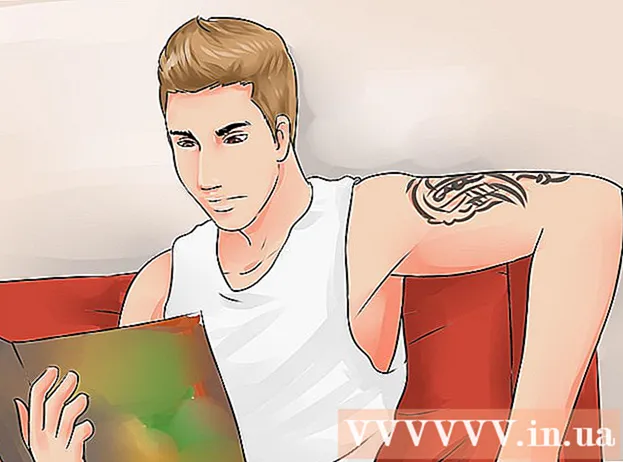Autor:
Morris Wright
Loomise Kuupäev:
2 Aprill 2021
Värskenduse Kuupäev:
1 Juuli 2024

Sisu
- Astuda
- 1. meetod 4st: arvutis brauseri kasutamine
- 2. meetod 4st: SWF-mängija kasutamine
- 3. meetod 4-st: oma Android-seadme kasutamine
- 4. meetod 4-st: iPhone'i või iPadi kasutamine
Kas teil on oma lemmik Flash-filmidest ja mängudest SWF-faile, kuid te ei tea, kuidas neid vaadata või mängida? Võite SWF-faile oma arvutis vaadata mõne sammuga ja saate neid väikese kannatlikkusega mängida ka mobiilis.
Astuda
1. meetod 4st: arvutis brauseri kasutamine
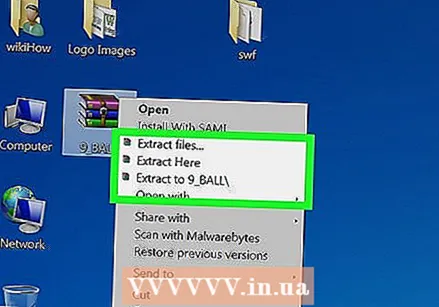 Väljavõtke fail (vajadusel). Mõnikord pakitakse SWF-failid ZIP-failidena. Seejärel saate faili topeltklõpsates ekstraheerida. Seejärel salvestate eraldatud SWF-i sobivasse kohta.
Väljavõtke fail (vajadusel). Mõnikord pakitakse SWF-failid ZIP-failidena. Seejärel saate faili topeltklõpsates ekstraheerida. Seejärel salvestate eraldatud SWF-i sobivasse kohta.  Avage oma arvutis oma brauser. SWF-failide avamiseks võite kasutada mis tahes brauserit.
Avage oma arvutis oma brauser. SWF-failide avamiseks võite kasutada mis tahes brauserit. 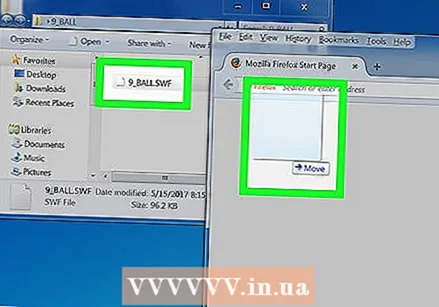 Klõpsake ja lohistage SWF-fail oma brauseriaknasse.
Klõpsake ja lohistage SWF-fail oma brauseriaknasse.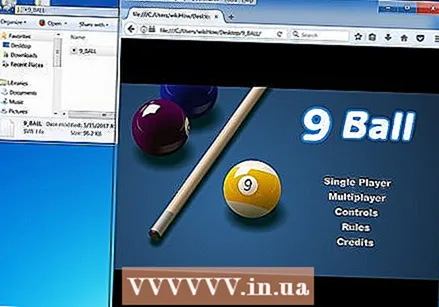 Lohistage fail oma brauseriaknasse. SWF-fail peaks mängima hakkama kohe.
Lohistage fail oma brauseriaknasse. SWF-fail peaks mängima hakkama kohe. - Kui faili ei saa avada, peate võib-olla oma brauserisse installima Flashi uusima versiooni.
2. meetod 4st: SWF-mängija kasutamine
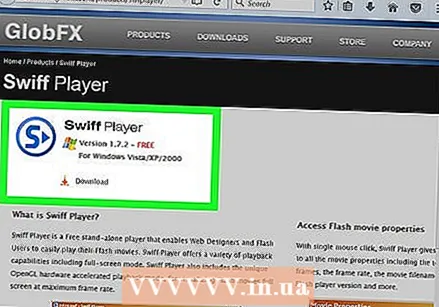 Leidke sobiv Flash-mängija. Internetis on saadaval mitmeid tasuta ja professionaalseid mängijaid. Need võivad pakkuda rohkem taasesitusvalikuid kui teie brauser. Populaarsed programmid on:
Leidke sobiv Flash-mängija. Internetis on saadaval mitmeid tasuta ja professionaalseid mängijaid. Need võivad pakkuda rohkem taasesitusvalikuid kui teie brauser. Populaarsed programmid on: - Swiff (Windows)
- iSwiff (OS X)
- Eltima Flash Movie Player (Windows ja OS X)
- GOM Media Player (Windows)
- Media Player Classic (Windows)
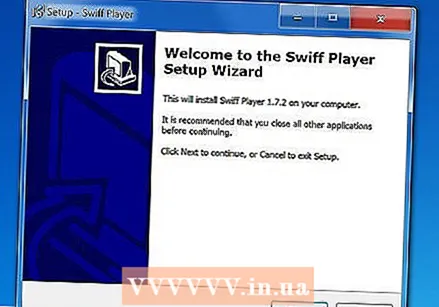 Installige Flash-mängija. Veenduge, et te ei nõustuks komplekteeritud tarkvaraga (tühjendage märkeruut).
Installige Flash-mängija. Veenduge, et te ei nõustuks komplekteeritud tarkvaraga (tühjendage märkeruut). 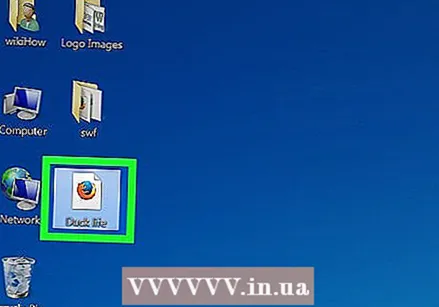 Paremklõpsake allalaaditud SWF-failil.
Paremklõpsake allalaaditud SWF-failil.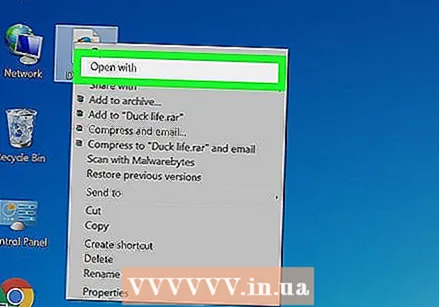 Valige Ava koos.
Valige Ava koos.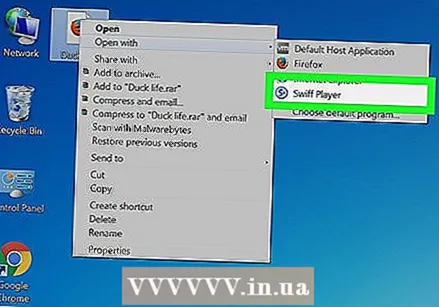 Valige programmide loendist oma Flash-mängija. Kui te ei leia loendist uut mängijat, valige käsk "Vali vaikeprogramm ..." või "Muu" (OS X) ja sirvige värskelt installitud mängijat.
Valige programmide loendist oma Flash-mängija. Kui te ei leia loendist uut mängijat, valige käsk "Vali vaikeprogramm ..." või "Muu" (OS X) ja sirvige värskelt installitud mängijat. - Tavaliselt leiate mängija oma C: draivi kaustast "Program Files" (Windows) või kaustast "Applications" (OS X).
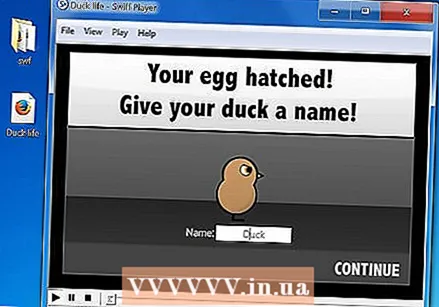 Esitage fail. Kui olete Flash-mängija valinud, hakatakse teie faili esitama. Saate faili peatada, tagasi kerida ja muul viisil töötada
Esitage fail. Kui olete Flash-mängija valinud, hakatakse teie faili esitama. Saate faili peatada, tagasi kerida ja muul viisil töötada
3. meetod 4-st: oma Android-seadme kasutamine
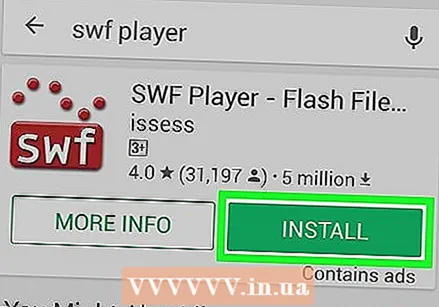 Laadige SWF-mängija alla Google Play poest. Kuigi Adobe on lõpetanud Flashi toetamise Android-seadmetes, saate siiski SWF-mängijaid alla laadida. Enamik rakendusi on tasuta ja saadaval Google Play poest.
Laadige SWF-mängija alla Google Play poest. Kuigi Adobe on lõpetanud Flashi toetamise Android-seadmetes, saate siiski SWF-mängijaid alla laadida. Enamik rakendusi on tasuta ja saadaval Google Play poest. - Mobiiltelefoni alla laaditud SWF-failide leidmiseks peate võib-olla installima File Exploreri. Seda tüüpi rakendused on saadaval ka Google Play poest.
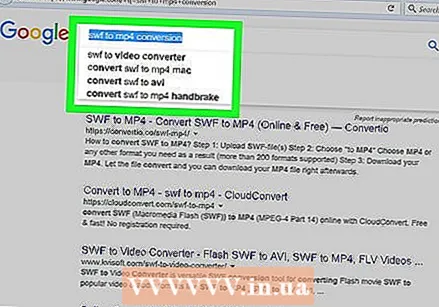 Teisendage SWF-fail. SWF-failide HTML5 või MP4 teisendamiseks võite kasutada erinevaid muundureid. Neid failivorminguid saab alati esitada oma mobiilibrauseris või videopleieris. Need programmid leiate Internetist. Enne selle teisaldamist Android-seadmesse peate võib-olla faili oma arvutis teisendama. Mõned populaarsed võimalused on järgmised:
Teisendage SWF-fail. SWF-failide HTML5 või MP4 teisendamiseks võite kasutada erinevaid muundureid. Neid failivorminguid saab alati esitada oma mobiilibrauseris või videopleieris. Need programmid leiate Internetist. Enne selle teisaldamist Android-seadmesse peate võib-olla faili oma arvutis teisendama. Mõned populaarsed võimalused on järgmised: - Google Swift - see Google'i teenus pakub võimalust teisendada SWF-st HTML 5-ks, mida saab seejärel vaadata ilma tänapäevasteta mis tahes kaasaegses brauseris.
- Freemake Video Converter - see tasuta programm võib teisendada SWF-failid igaks vajalikuks videoformaadiks, näiteks MP4-ks.
4. meetod 4-st: iPhone'i või iPadi kasutamine
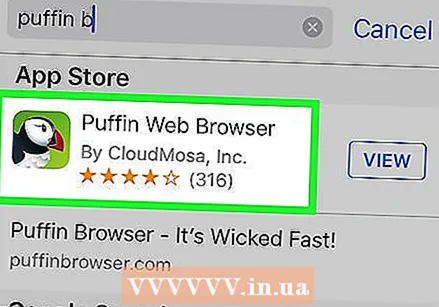 Laadige App Store'ist alla mõni muu brauser. Kuna teie Apple'i seadmed ei toeta Flashi, peate Flassi esitamiseks kasutama kolmanda osapoole brauserit. Üks selline brauser on Puffin, mis on saadaval App Store'ist. Teine populaarne variant on Skyfire brauser.
Laadige App Store'ist alla mõni muu brauser. Kuna teie Apple'i seadmed ei toeta Flashi, peate Flassi esitamiseks kasutama kolmanda osapoole brauserit. Üks selline brauser on Puffin, mis on saadaval App Store'ist. Teine populaarne variant on Skyfire brauser. 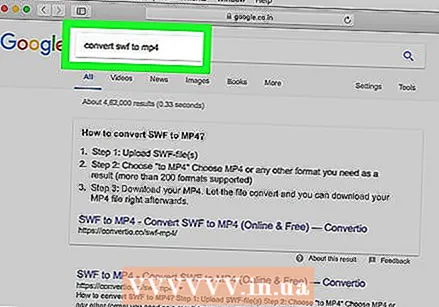 Teisendage SWF-fail. SWF-failide HTML5 või MP4 teisendamiseks võite kasutada erinevaid teisendusi. Mobiilibrauserid või videopleierid saavad neid failivorminguid hõlpsasti lugeda. Need leiate Internetist otsides. Teil võib tekkida vajadus teisendamine arvutis käivitada ja seejärel failid oma iPhone'i või iPadi teisaldada.
Teisendage SWF-fail. SWF-failide HTML5 või MP4 teisendamiseks võite kasutada erinevaid teisendusi. Mobiilibrauserid või videopleierid saavad neid failivorminguid hõlpsasti lugeda. Need leiate Internetist otsides. Teil võib tekkida vajadus teisendamine arvutis käivitada ja seejärel failid oma iPhone'i või iPadi teisaldada. - Freemake Video Converter - see tasuta programm võib teisendada SWF-failid peaaegu igaks soovitud videoformaadiks, näiteks MP4-ks.
- Avidemux - veel üks tasuta videokonverter, mis suudab toota mitmesuguseid failivorminguid, mida saab mängida teie iPhone'is või iPadis.